RESUMO
Saiba como gerar a instrução de Baixa de título pelo Net Factor para que você consiga enviar a instrução juntamente com a sua remessa do dia.
CONFIGURAÇÃO
As configurações básicas dos eventos para a geração da instrução de baixa já estarão configuradas em seu sistema pela nossa equipe de implantação ou suporte.
O sistema permite que o usuário configure tarifas específicas por cedente. Para isto, basta acessar o cadastro do Cedente em ‘Cadastro – Cedente – Cadastro’, procurar pelo cedente desejado e clicar em ‘Alterar’ no rodapé.
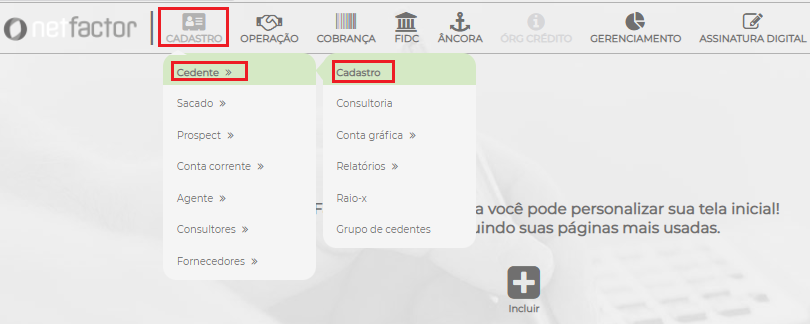
A configuração é feita pelo botão ‘Tarifas de Instruções’, localizado no quadrante ‘Observações’.
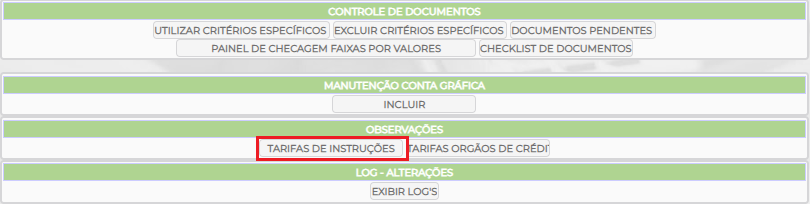
Ao clicar neste botão, o sistema apresentara uma tela secundaria com os campos das tarifas. Preencher o campo desejado e clicar em ‘Gravar’ após clicar em ‘Confirmar’ para que os dados alterados no cadastro sejam gravados.

No momento em que você efetivar a instrução, será gerada a pendência da tarifa no valor cadastrado. No momento em que você for importar o arquivo retorno do banco deve desmarcar a opção ‘Gera Pendências de Tarifa’ na hora da importação do arquivo. Caso esta opção esteja marcada a tarifa cadastrada no cedente é gerada novamente.
Você também pode configurar uma tarifa geral para que seja gerada na hora do envio ao banco ou no momento em que é retornado do banco a confirmação da instrução.
Para configuração na hora do envio ao banco (arquivo remessa) você deve entrar no Config em ‘Tabelas – Integração Bancária – Remessa/Eventos’, selecionar a instrução de Baixa e clicar em Alterar.
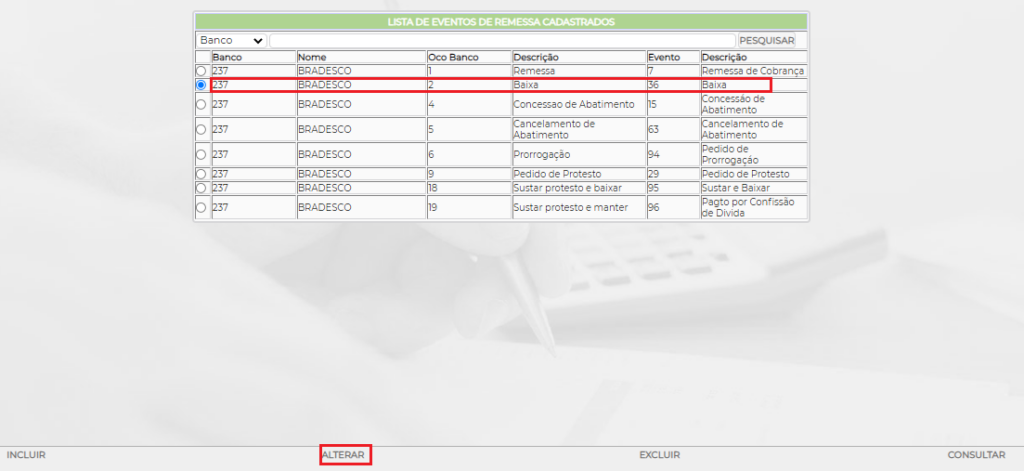
Na próxima tela, você ficara disponível o campo ‘Tarifa’ para você cadastrar o valor desejado.
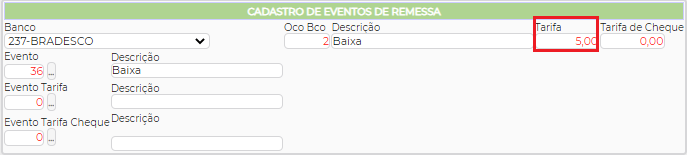
O mesmo pode ser feito para gerar a tarifa na hora do retorno de confirmação da instrução pelo banco. Para esta configuração você deve entrar no Config em ‘Tabelas – Integração Bancária – Retorno/Eventos’.
Destaco que se você cadastrar a tarifa desejada em mais de um lugar será lançada em duplicidade as pendências, por isso deve ser observado em qual dos caminhos está configurada a tarifa para que não haja duplicidade de geração de pendência.
LOCALIZAÇÃO
Para gerar uma instrução de Baixa, o Usuário deve ir em Cobrança – Envio – Instrução Bancaria – Baixa.

Na tela seguinte, deve ser informado o titulo ao qual será dada a baixa bancária. Ao localizar o título desejado, basta clicar em ‘Efetuar Instrução’.
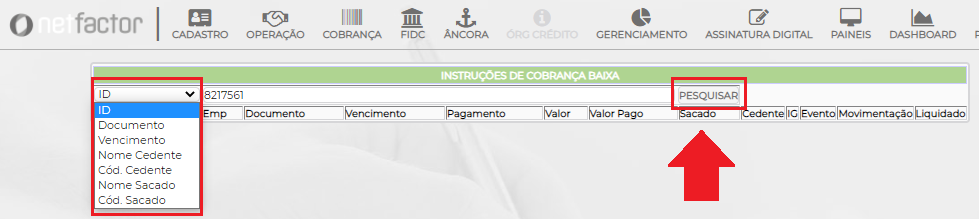
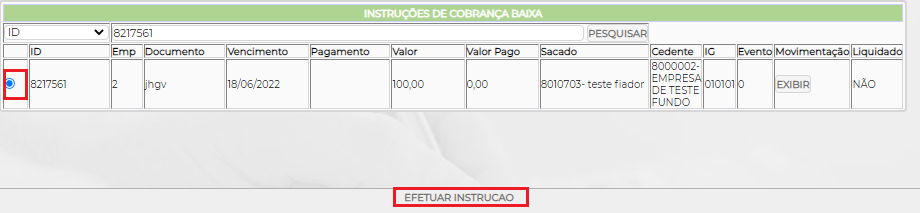
Na tela seguinte, o usuário deve informar o local de cobrança que será enviada a instrução baixa.

Após confirmar esta tela, o sistema trará a mesma tela confirmando as informações de pendências e os dados do título. Caso você tenha configurado alguma tarifa para instrução de baixa a mesma irá ser apresentada no quadrante ‘Pendências Geradas’. Se estiver tudo correto, basta clicar em ‘Baixar’.
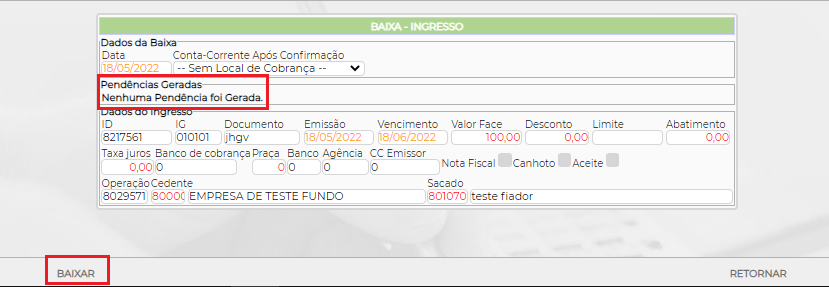
Será apresentada a mensagem abaixo quando confirmada a instrução de baixa do título.
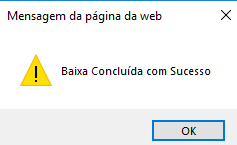
O sistema lançara a solicitação de baixa nas movimentações do título, e uma instrução para o banco, no momento em que você for gerar o arquivo deve ser marcada a opção ‘Gera instruções de Cobrança’ para que a instrução vá automaticamente no arquivo remessa de envio ao banco.
Há no sistema uma rotina para a Geração de Solicitação de Instruções, esta solicitação ficará disponível no Monitor de Instruções para que seja efetivada pelo usuário de tem permissão e só assim ir ao banco via arquivo remessa.
Para gerar solicitação de instrução você deve ir em ‘Cobrança – Envio – Solicitação de Instrução – Baixa’.
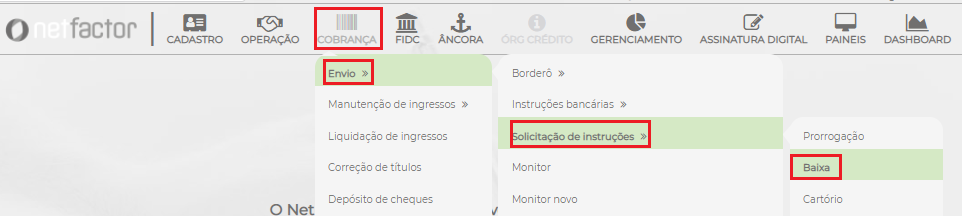
Será aberta uma tela onde mostra todos os parâmetros que você pode procurar o título. Você pode procurar mais de um para enviar mais de uma solicitação ao monitor de uma vez só ou enviar um por um.
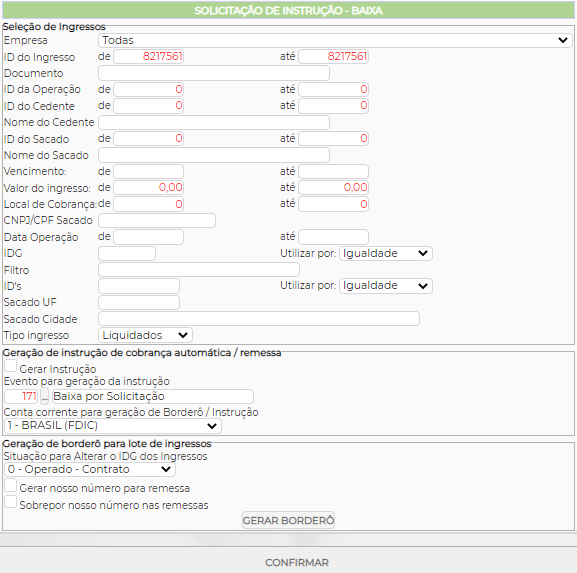
Na mesma tela também temos a opção de já gerar a instrução de baixa e gerar a partir desta tela o borderô com as instruções conforme os parâmetros informados no campo ‘Seleção de Ingressos’. Deve ser informado o Local de Cobrança no campo ‘Conta Corrente para geração de Borderô / Instrução’, marcada a opção de ‘Gerar Instrução’ e após parametrizado clicar em ‘Gerar Boderô’. Quando você clicar em ‘Gerar Borderô’ você será redirecionado a tela de Listagem de Borderôs para efetivar o mesmo.
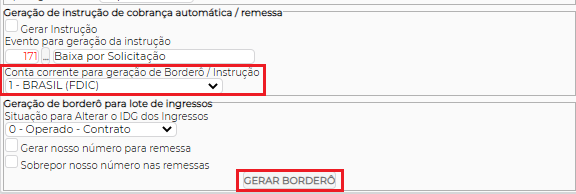
Para você solicitar a instrução, após colocar os parâmetros de seleção você deve clicar em ‘Confirmar’ no rodapé e será direcionado para a seguinte tela onde você poderá selecionar quais os títulos quer enviar a solicitação ao monitor. Deixando marcada a opção ‘Confirmar’ destacada na imagem abaixo você enviará a solicitação.
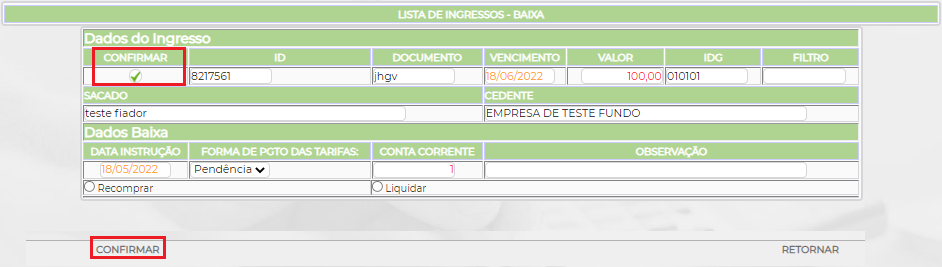
Você pode liquidar o ingresso também no ato de solicitar a baixa recomprado ou liquidando manualmente. A instrução de baixa não significa liquidar no Net Factor, ele apenas é baixado de banco. Para que o ingresso fique liquidado você pode selecionar a opção ‘Recomprar’ ou ‘Liquidar’, informando em baixo os parâmetros de liquidação como, evento de liquidação, data da liquidação, valor pago, entre outros parâmetros.
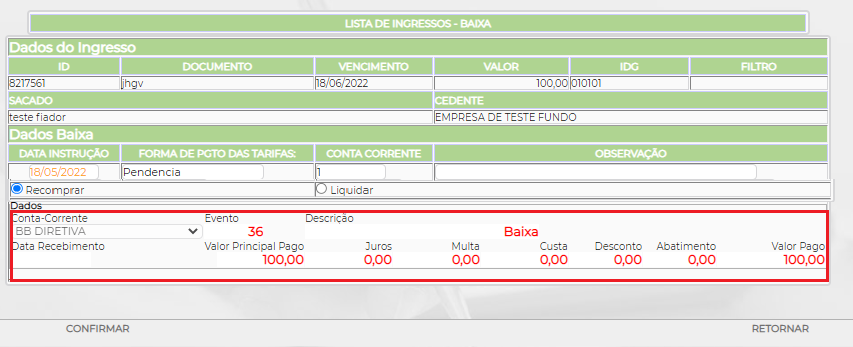
Após preencher todos os dados desejados, você deve clicar em ‘Confirmar’ no rodapé, na próxima tela mostrará todas as instruções que serão geradas para conferência. Clique em ‘Confirmar’ novamente para efetivar as solicitações.
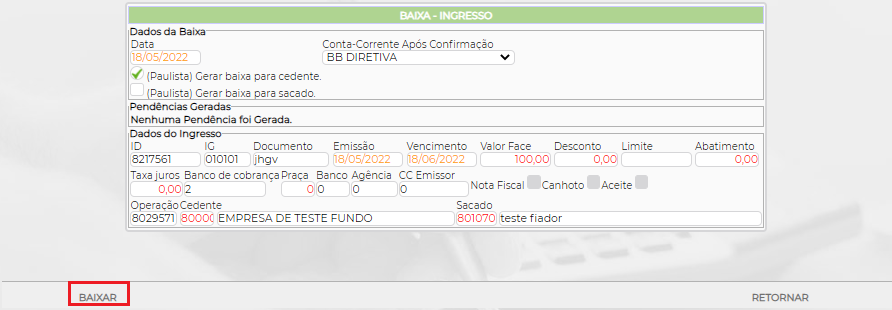
Será apresentada a mensagem ‘Solicitação Concluída com Sucesso’ na tela quando a solicitação for realizada. Todas as solicitações feitas estão disponíveis para serem efetivadas no Monitor de Instruções.
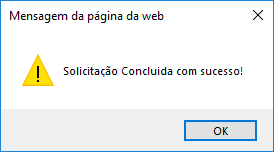
Manual Nº 10.02.02


